küsimus
Probleem: kuidas parandada Windows Update'i viga 0x80070013?
Kui proovin Windows 10 aastapäeva värskendust käivitada, ilmneb tõrge 0x80070013, mis peatab protsessi edenemise. Olen proovinud värskendust mitu korda käivitada, kuid iga kord, kui see väärtus ilmneb. Mõnikord ilmub see protsessi alguses, kuid mõnikord hakkab värskendus laadima, kuid seejärel hangub ja kuvatakse veaaken. Miks see juhtub?
Lahendatud Vastus
0x80070013 on järjekordne Windows 10 värskenduse viga. Pärast Microsofti põhjalikku vaatamist[1] ja muudel veebifoorumitel näib, et see konkreetne viga on väga levinud probleem, millega hiljuti silmitsi seisavad tuhanded Windows 10 kasutajad. Viga ilmnes koos Windowsi aastapäeva värskendusega, nii et see on värske viga, kuid õnneks on sellel juba lahendus.
Väga sageli käivitavad sellised vead viirus/pahavara[2] infektsioonid, tarkvara, registrid, käivitusprogrammid, värskendused ja sarnased probleemid. Sel juhul põhjustab tõrkekood 0x80070013 draiver. On kaks võimalikku draiveriprobleemi, mis ei lase teil Windows 10 uuendada, st proovite installida juba olemasolev draiver või see ei ühildu riistvaraga (või vähem ühilduv kui see, mis juba töötab süsteem). Kuni te ei paranda viga 0x80070013, ei lubata teil Windowsi uuendada.
MÄRKUS. Kui teie seadmes ilmneb tõrge, on soovitatav installida hea mainega tarkvara ja teha süsteemi tõrkeotsing. Spetsialistid väidavad, et ReimageMaci pesumasin X9 ja RegCure Pro näitas suurepäraseid tulemusi Windows Update'i vigade ja muu parandamisel. Seetõttu kaaluge mõne nendest pahavaratõrjeprogrammidest installimist ja käivitamist[3].
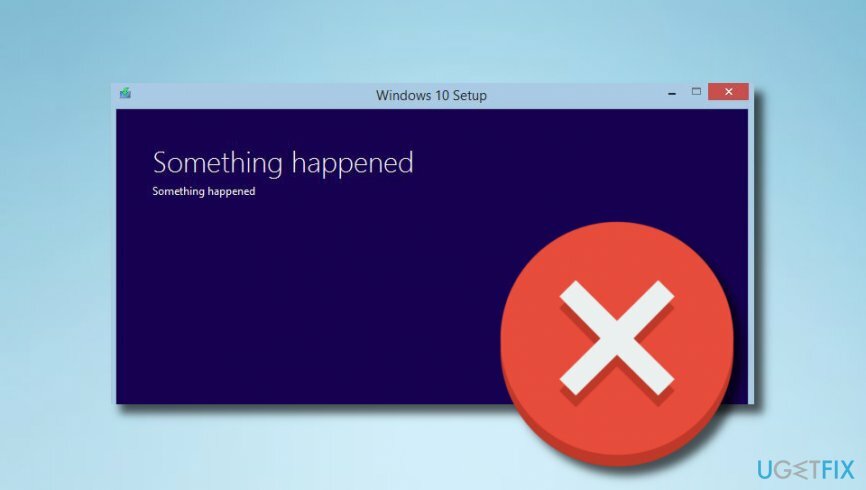
See video aitab teil probleemi lahendada:
Parandage Windows Update'i veateade 0x80070013
Kahjustatud süsteemi parandamiseks peate ostma selle litsentsitud versiooni Reimage Reimage.
On ütlematagi selge, et iga süsteemi parima jõudluse säilitamiseks tuleb regulaarselt värskendada. Seetõttu võib Windows Update'i tõrge 0x80070013 olla tõsine probleem. Selle pettumuse lõpetamiseks proovige lähtestada Windows Update'i komponendid. See 0x80070013 parandus nõuab juurdepääsu käsuviiba paneelile, mida saab teha järgmiste sammudega.
- Otsige vasakust alanurgast üles Windows ikooni, klõpsake seda ja vajutage samal ajal X võti.
- Kui kuvatakse rippmenüü paneel, otsige üles ja klõpsake sellel Käsuviip (administraator) valik.
- Kui a Kasutajakonto kontroll Ilmub kinnitusaken, klõpsake Jah.
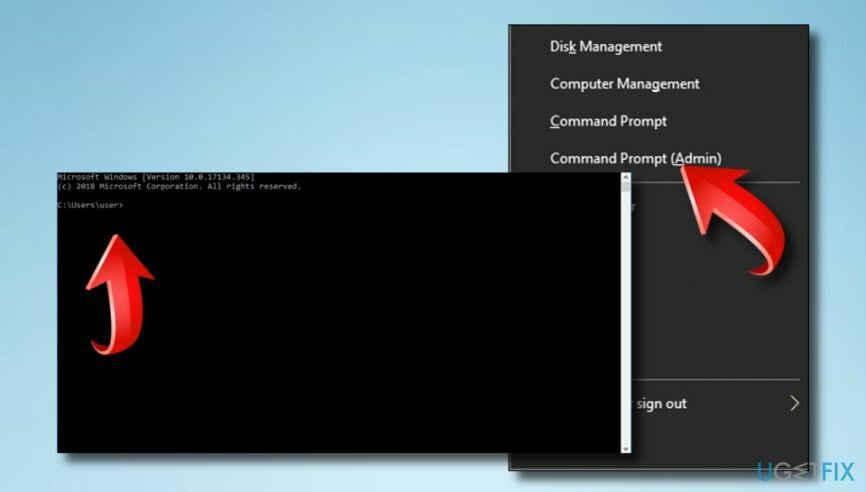
Kui avate käsuviiba akna, on teie ülesanne siin peatada mitu Windowsi teenust (MSI Installer, Windows Update Services, BITS). Olge väga ettevaatlik, sest siin on põhilised õiged käsud ilma trükkimisvigadeta. Seega tippige musta aknasse järgmised käsud ja vajutage Sisenema pärast igat neist
netopeatus wuauserv
võrgupeatus cryptSvc
net stop bitid
võrgupeatus msiserver
Järgmine samm on nimede muutmine Catroot2 ja Tarkvara levitamine kaustad. Selleks peate lihtsalt tippima ren C:\\Windows\\System32\\catroot2 Catroot2.old ja ren C:\\Windows\\SoftwareDistribution SoftwareDistribution.oldkäsud aknas Command Prompt (Admin) ja vajuta Sisenema pärast igat neist.
Lõpuks taaskäivitage protsessid, mille oleme varem peatanud. Seetõttu ärge sulgege käsuviiba (administraatori) akent, sisestage sinna allpool loetletud käsud ja vajutage Sisenema pärast igat neist:
net start wuauserv
net start cryptSvc
võrgu algusbitid
net start msiserver
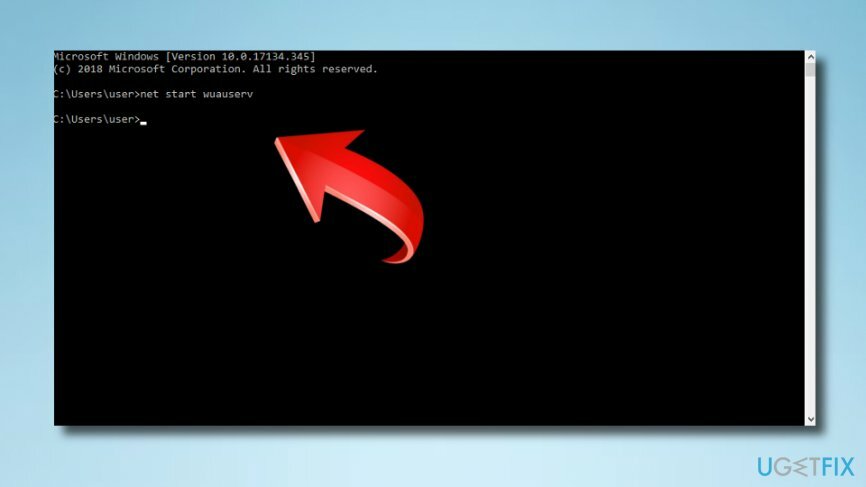
Nüüd sulge Käsurida (Administraatori) aken, vajutades paremas ülanurgas nuppu X või tippige aknasse Exit ja vajutage sisestusklahvi.
Eeldame, et see 0x80070013 veaparandus on oodatust palju lihtsam. Siiski olge äärmiselt ettevaatlik ja tehke kõik sammud vastavalt juhistele, sest muidu Windowsi süsteem[4] ei mõista või, mis veelgi hullem, võib käskudest valesti aru saada, mis võib põhjustada täiendavaid probleeme. Kui olete kõik need toimingud juba sooritanud, testige Windows 10 värskenduse käivitamisega, kas vea 0x80070013 eemaldamine õnnestus.
Parandage oma vead automaatselt
ugetfix.com meeskond püüab anda endast parima, et aidata kasutajatel leida parimad lahendused oma vigade kõrvaldamiseks. Kui te ei soovi käsitsi parandada, kasutage automaatset tarkvara. Kõik soovitatud tooted on meie spetsialistide poolt testitud ja heaks kiidetud. Tööriistad, mida saate oma vea parandamiseks kasutada, on loetletud allpool.
Pakkumine
tee seda kohe!
Laadige alla FixÕnn
Garantii
tee seda kohe!
Laadige alla FixÕnn
Garantii
Kui teil ei õnnestunud Reimage'i abil viga parandada, pöörduge abi saamiseks meie tugimeeskonna poole. Palun andke meile teada kõik üksikasjad, mida peaksime teie arvates teie probleemi kohta teadma.
See patenteeritud parandusprotsess kasutab 25 miljonist komponendist koosnevat andmebaasi, mis võib asendada kasutaja arvutis kõik kahjustatud või puuduvad failid.
Kahjustatud süsteemi parandamiseks peate ostma selle litsentsitud versiooni Reimage pahavara eemaldamise tööriist.

Privaatne Interneti-juurdepääs on VPN, mis võib takistada teie Interneti-teenuse pakkujat valitsusja kolmandad osapooled teie võrgus jälgimise eest ning võimaldavad teil jääda täiesti anonüümseks. Tarkvara pakub torrentimiseks ja voogedastuseks spetsiaalseid servereid, tagades optimaalse jõudluse ega aeglusta teid. Samuti saate piiranguteta geograafilistest piirangutest mööda minna ja vaadata selliseid teenuseid nagu Netflix, BBC, Disney+ ja muid populaarseid voogedastusteenuseid, olenemata teie asukohast.
Pahavararünnakud, eriti lunavara, on teie piltidele, videotele, töö- või koolifailidele kõige suurem oht. Kuna küberkurjategijad kasutavad andmete lukustamiseks tugevat krüpteerimisalgoritmi, ei saa seda enam kasutada enne, kui lunaraha bitcoinides on tasutud. Häkkeritele maksmise asemel peaksite esmalt proovima kasutada alternatiivi taastumine meetodid, mis aitavad teil taastada vähemalt osa kadunud andmetest. Vastasel juhul võite kaotada ka oma raha koos failidega. Üks parimaid tööriistu, mis suudab taastada vähemalt mõned krüptitud failid - Data Recovery Pro.